Uurige, kui hästi Windows 11 teie arvutis läheb.

Kui imestate, kui hästi Windows 11 teie arvutis läheb, aitab Windows Experience Index (WEI) käitamine aidata teil seda teada saada. WEI hindab erinevaid riistvarakomponente ja määrab skoori skaalal vahemikus 1,0 kuni 9,9. Siit saate teada, kuidas saate seda tööriista käivitada ja mida saadud hinded tähendavad.
Kuidas saate teada, kui hästi Windows 11 teie arvutis PowerShelli abil läheb
Windowsi kogemuste indeks on hindamissüsteem, mis mõõdab teie arvuti jõudlust vastavalt erinevale riistvarale, näiteks protsessor (protsessor), RAM, graafiline plaat ja salvestusruum. Kuigi WEI ei ole viimastes Windowsi versioonides enam aktiivne, saate siiski PowerShelli abil oma jõudluse skoori kontrollida. Siin on vajalikud sammud, mille kaudu näete, kui hästi Windows 11 teie arvutis läheb
1. Vajutage edasi Windows + S Otsimenüü avamiseks.
2. Tutvustage otsingukasti "PowerShell" ja valige "Run Administraatorina".
3. Valige "Jah", kui ilmub kasutajakonto juhtimine (UAC).
4. tippige PowerShelli konsoolis järgmine käsk ja vajutage sisestusklahvi:
Get-CimInstance Win32_WinSatPowerShell kuvab nüüd WEI hinded ja muud asjakohast teavet teie riistvara jõudluse kohta.
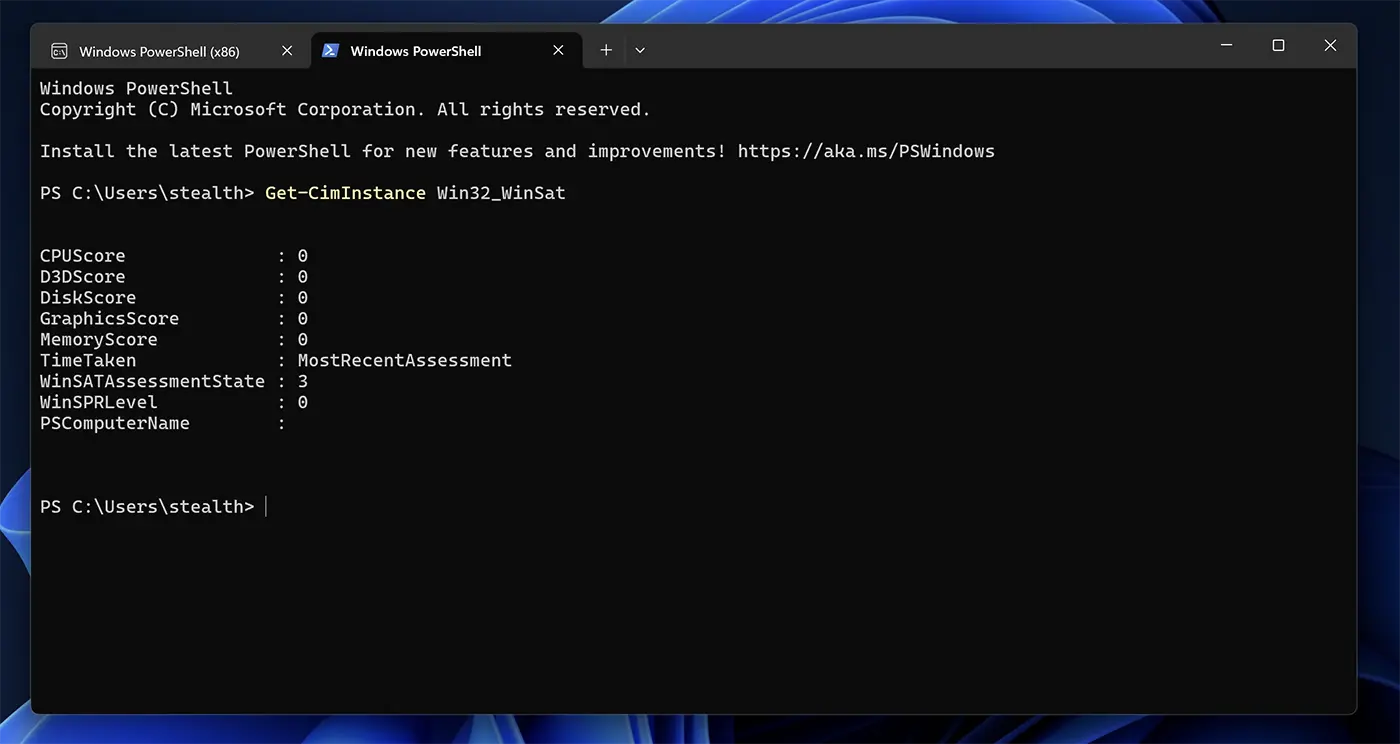
Väärib märkimist, et see test pole Virtual Windows 11 süsteemides ebaoluline, mis on installitud paralleelidega Macis või Virtualboxis.
Mida tähendab Windowsi kogemuste indeks teie arvutis?
Windowsi kogemuste indeks hindab teie arvuti üldist jõudlust, kasutades hindet nimega Winsprlevel. See tulemus põhineb riistvarakomponentide individuaalsel hindamisel, sealhulgas protsessor, mälu, graafiline kaart ja peamine salvestusüksus.
Kõrgem WEI tulemus tähendab, et teie arvuti on paremini varustatud nõudlike ülesannete haldamiseks, näiteks mängude, videote redigeerimise või mitme programmi samaaegse käitamiseks. Näiteks kui graafika skoor on kõrge, pakub süsteem tõenäoliselt rohkem vedelikke pilte mängudes ja muid graafiliselt intensiivseid rakendusi.
Siiski on oluline märkida, et WEI tulemus on ainult üks teguritest PC üldise jõudluse hindamisel. Olulisi rolle mängivad ka muud tegurid, näiteks tarkvara optimeerimine, süsteemi hooldus ja isegi konkreetsed ülesanded.
Varem ei saanud Windows 7 teatavaid omadusi aktiveerida ja kasutada, kui WEI skoor ei ületanud teatud tulemust. Vaata: Kuidas saab Windowsi kogemuste indeksit Windows 7 muuta.
Täiendavad soovitused PC jõudluse hindamiseks
Ehkki WEI võib teile anda üksikasjaliku riistvara jõudluse pildi, kui vajate täpsemaid jõudlusmõõdikuid või üksikasjalikke diagnoose, on soovitatav kasutada süsteemianalüüsi tööriistu või spetsiaalset BecHMaringi tarkvara. Need tööriistad võivad anda täpsemat teavet ja üksikasju iga komponendi toimimise kohta vastavalt erinevatele kasutusstsenaariumidele, võimaldades teil teha teadlikumaid muudatusi, et see optimeerida vastavalt teie konkreetsetele vajadustele.
Uurige, kui hästi Windows 11 teie arvutis läheb.
Mis on uut
Ümber Varjatud
Kirglik tehnoloogia vastu kirjutan koos Stealthsetts.com -i naudinguga alates 2006. aastast. Mul on rikkalik kogemus opsüsteemides: MacOS, Windows ja Linux, aga ka programmeerimiskeelte ja ajaveebiplatvormide (WordPress) ning veebipoodide jaoks (WooCommerce, Magento, Prashop).
Vaadake kõiki Stealthi postitusi











